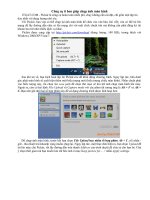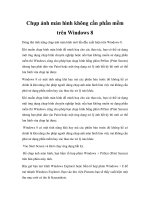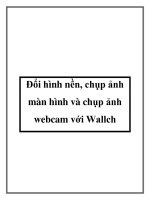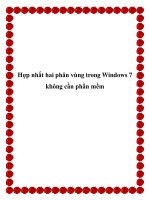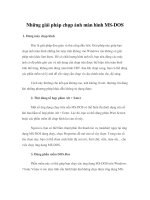Chụp ảnh màn hình không cần phần mềm ppt
Bạn đang xem bản rút gọn của tài liệu. Xem và tải ngay bản đầy đủ của tài liệu tại đây (121.58 KB, 5 trang )
Chụp ảnh màn hình không cần phần mềm
Không cần phải dùng đến các phần mềm như
SnagIt, bạn chỉ cần khai thác tiện ích có sẵn trong
Windows để chụp lại giao diện màn hình.
Cách 1: bấm phím “Print Screen” trên bàn phím để
chụp toàn màn hình sau đó dán (paste) vào Word hay
MS Paint nhưng bạn nên paste vào paint để có dung
lượng nhỏ nhất và cũng dễ dàng chỉnh sửa ảnh.
- Bước1: Bấm phím “Print Screen” để chụp cả màn
hình sau đó dán vào MS Paint.
- Bước 2: Click vào “Select” và chọn “Rectangular
selection” khoanh vùng theo hình chữ nhật hoặc
“Free-form selection” khoanh vùng đối tượng tự do.
Sau đó chọn vùng cần cắt dán vào trang paint
khác(Ctr+N->Don’t save và paste vào trang paint
mới). Bấm Ctr+S để lưu lại và chọn nơi lưu.
Cách này thì khá phức tạp đối với những người
không chuyên về tin học. Vậy thì bạn hãy đến với
cách 2 rất đơn giản và dễ sử dụng.
Cách 2: Sử dụng Snipping Tool (tích hợp sẵn trong
Win Vista, Win7)
Để mở nó bạn vào Start/All
Programs/Accessories/Snippingtool hoặc bấm phím
Windows, chọn Run, gõ vào Snippingtool rồi Enter
và dùng chuột chọn vùng mà bạn muốn chụp màn
hình. Sau đó click vào nút “Save Snip” (nút hình cái
đĩa mềm màu tím) chọn định dạng, nơi mà bạn muốn
lưu file Ảnh. Có 4 định dạng phổ biến để cho bạn lựa
chọn: *PNG, *GIF, *HTM,*JPG.
Khám phá các tuỳ chọn của Snippingtool:
1.Click vào Options (ảnh) Nếu check vào thì:
+ Hide instruction text: Ẩn nội dung giới thiệu trong
cửa sổ chính
+ Always copy snips to the Clipboard: Luôn sao chép
ảnh chụp vào Clipboard (bạn có thể dán ảnh vào các
trình xử lí ảnh, văn bản).
+ Include URL below snips (HTML only): gộp URL
dưới ảnh chụp chỉ khi bạn lưu ảnh dưới dạng *MHT
thì nó sẽ hiện ra URL của trang Web mà bạn đã chụp
(chỉ khi lấy từ Internet Explorer).
+ Prompt to save snips before exiting: Hỏi bạn có
muốn lưu ảnh trước khi thoát không.
+ Display icon in the Quick Launch Toolbar: Khi bạn
chụp 1 ảnh giao diện Snipping tool sẽ biến mất.
2. Click nút “New Snip”: Để chụp hình khác hoặc
chọn lựa kiểu hình muốn chụp
+ Free-from Snip: Ảnh có khung tự do. Tức cho bạn
vẽ 1 khung xung quanh lựa chọn của bạn bằng chuột
hoặc bằng stylus. Sau đó đóng kín khung lại, không
có nét hở
+ Rectangular Snip: Khoanh vùng theo hình chữ nhật
+ Window Snip: chụp của sổ hiện hành.
+ Full-screen Snip: chụp toàn màn hình.